PPT可以说是非常受欢迎的一款办公软件,吸引了大量用户。那么在PPT中,想自定义设置功能区的话,应该如何操作呢?下面就是小编分享的PPT中自定义设置功能区的操作流程,很简单哦,看完之后你也来试试吧!
在打开的最开始的界面。点击文件,在弹出菜单中选择‘选项’。
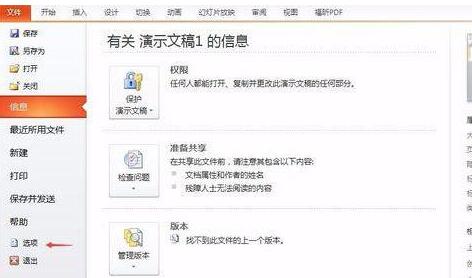
在弹出的PPT属性窗口中,可以看到左侧的选项,选择‘自定义功能区’。右侧主选项卡会显示当前的功能区存在的功能,点击‘新建选项卡’,或在主选项卡列表中右键单击‘新建选项卡’。
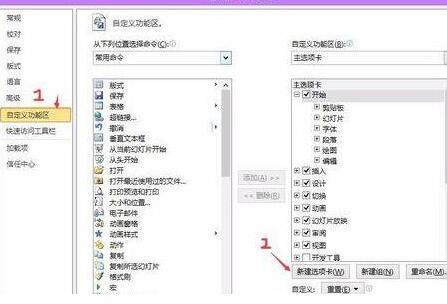
如图红色边框围住的区域,现在能看到它已建好了。现在它还是没有命名及功能选项的。
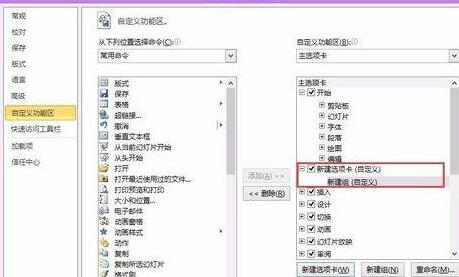
现在先为它修改名字。按照新建选项卡>>新建组的先后顺序,左键选中未命名选项,右键重命名,将它们修好名字。
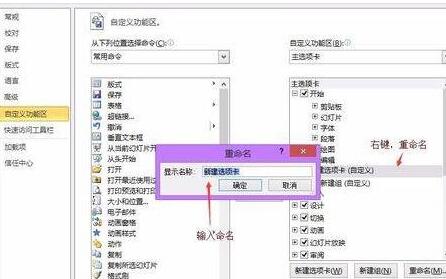
修改名称完成后,就能添加功能了,在右侧主选项卡中选择新建组的列,左侧命令中选择需要的功能,点击添加。添加完成,关闭选项卡。
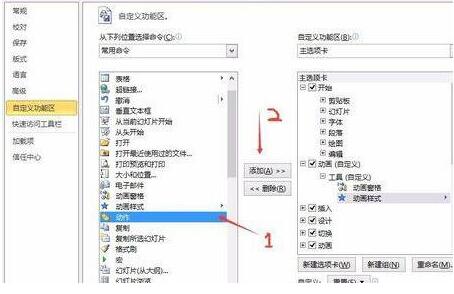
完成后,就能在功能区看到自定义添加的功能了。
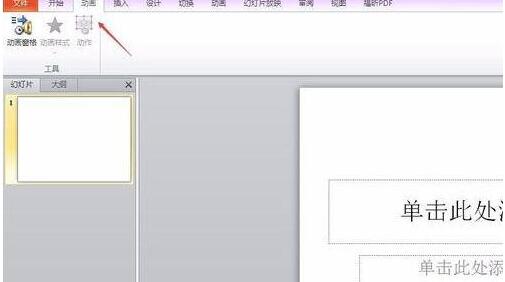
上面就是小编为大家分享的PPT中自定义设置功能区的操作流程,一起来学习学习吧。相信是可以帮助到一些新用户的。